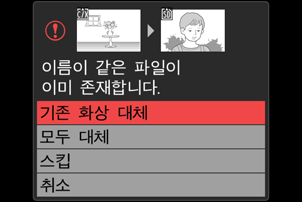화상 복사
G 버튼 U D 재생 메뉴
두 개의 메모리 카드가 삽입되어 있을 때, 한 메모리 카드에서 다른 메모리 카드로 사진을 복사합니다.
| 옵션 | 설명 |
|---|---|
| [원본 선택] | 화상을 복사할 슬롯(카드)을 선택합니다. |
| [화상 선택] | 복사할 화상을 선택합니다. |
| [전송 대상 폴더 선택] | 남은 카드([원본 선택]에서 선택하지 않은 카드)에서 대상 폴더를 선택합니다. |
| [화상 복사] | 화상을 복사합니다. |
화상 복사
[원본 선택]을 선택합니다.
[원본 선택]을 강조 표시하고 2를 눌러 [원본 선택] 대화 상자를 표시합니다.
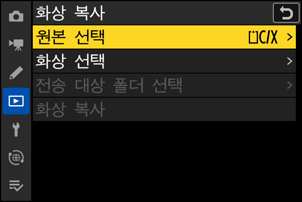
복사할 화상이 들어 있는 카드를 선택합니다.
복사할 화상이 들어있는 카드의 슬롯을 강조 표시하고 J를 눌러 강조 표시된 슬롯을 선택하고 [화상 복사] 메뉴로 돌아갑니다.
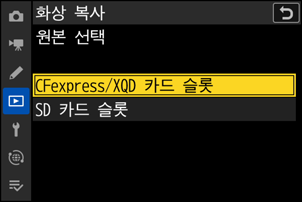
[화상 선택]을 선택합니다.
[화상 선택]을 강조 표시하고 2를 눌러 [화상 선택] 표시를 봅니다.
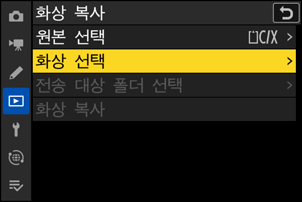
원본 폴더를 선택합니다.
- 복사할 화상이 들어있는 폴더를 강조 표시하고 2를 눌러 [기본 선택 화상] 메뉴를 표시합니다.
- 선택한 슬롯의 카드에 있는 모든 화상을 복사하려면 [슬롯의 모든 화상]을 강조 표시하고 J를 누른 다음 10 단계로 진행합니다.
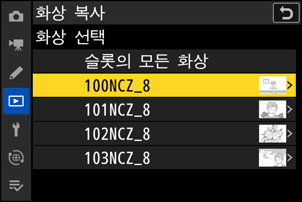
화상을 선택합니다.
기본적으로 선택될 화상을 선택합니다.
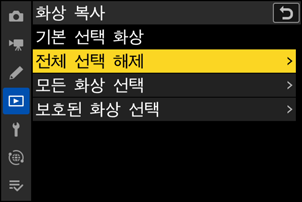
옵션 설명 [전체 선택 해제] 기본적으로 선택한 폴더에 있는 어떤 화상도 선택되지 않습니다.
- 화상을 개별적으로 선택하려면 이 옵션을 선택합니다.
[모든 화상 선택] 기본적으로 선택한 폴더에 있는 모든 화상이 선택됩니다.
- 폴더에 있는 전체 또는 대부분의 화상을 복사하려면 이 옵션을 선택합니다.
[보호된 화상 선택] 기본적으로 폴더에 있는 보호 설정된 화상만 선택됩니다. 화상을 추가 선택합니다.
- 화상을 선택한 다음 W (Q) 버튼을 눌러 선택합니다. 선택한 화상에는 확인 표시(
 )가 생깁니다. 확인 표시를 제거(
)가 생깁니다. 확인 표시를 제거( )하여 현재 화상 선택을 취소하려면 W (Q) 버튼을 다시 누릅니다.
)하여 현재 화상 선택을 취소하려면 W (Q) 버튼을 다시 누릅니다. - 강조 표시된 화상을 전체 화면으로 보려면 X 버튼을 계속 누릅니다.
- 복사하려는 모든 화상에
 표시가 있는지 확인한 후 J 를 눌러 [화상 복사] 메뉴로 돌아갑니다.
표시가 있는지 확인한 후 J 를 눌러 [화상 복사] 메뉴로 돌아갑니다.
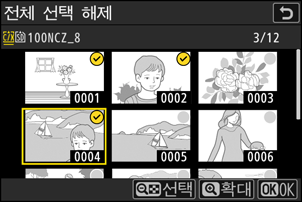
- 화상을 선택한 다음 W (Q) 버튼을 눌러 선택합니다. 선택한 화상에는 확인 표시(
[전송 대상 폴더 선택]을 선택합니다.
[전송 대상 폴더 선택]을 강조 표시하고 2를 눌러 [전송 대상 폴더 선택] 옵션을 표시합니다.
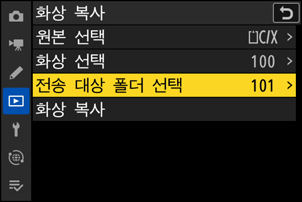
전송 대상 폴더를 선택하십시오.
아래 옵션 중 하나를 선택하고 2를 누릅니다.
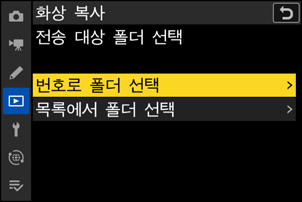
옵션 설명 [번호로 폴더 선택] 대상 폴더의 번호를 입력합니다(0번호로 폴더 선택). 선택한 번호의 폴더가 없는 경우 새 폴더가 만들어집니다.
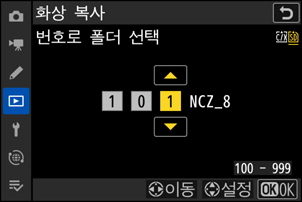
[목록에서 폴더 선택] 기존 폴더 목록에서 대상 폴더를 선택합니다.
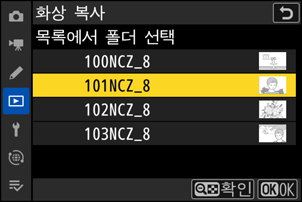
폴더를 선택합니다.
폴더 번호를 입력하거나 폴더 이름을 강조 표시한 후 J를 눌러 폴더 이름을 선택하고 [화상 복사] 메뉴로 돌아갑니다.
[화상 복사]를 선택합니다.
[화상 복사]를 강조 표시하고 J를 눌러 확인 대화 상자를 표시합니다.

[예]를 선택합니다.
- 복사할 화상 수와 함께 카메라에 “복사하시겠습니까?”라는 메시지가 표시됩니다.
- [예]를 강조 표시하고 J를 눌러 선택한 화상을 복사합니다.
- 복사가 완료되면 J를 다시 눌러 종료합니다.
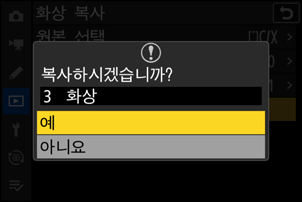
- 대상 카드에 남은 공간이 부족한 경우에는 화상이 복사되지 않습니다.
- 대상 폴더에 복사할 화상 중 하나와 이름이 같은 파일이 있으면 확인 대화 상자가 표시됩니다. [기존 화상 대체]를 선택하거나 [모두 대체]를 선택하여 기존 파일을 대체합니다. 단, 대상 폴더에 있는 보호 설정된 파일은 삭제되지 않습니다. 기존 파일을 바꾸지 않고 계속하려면 [스킵]를 선택하십시오. [취소]를 선택하면 추가 화상을 복사하지 않고 종료합니다.
- 등급과 보호 설정이 화상과 함께 복사됩니다.
동영상을 복사하는 동안 전원 손실을 방지하려면 다음 전원 중 하나를 사용합니다.
- 완전히 충전된 배터리
- 별매 EH‑7P 본체 충전 AC 어댑터
- 별매 EH‑8P AC 어댑터와 UC‑E25 USB 케이블(양 끝에 Type C 커넥터가 있음)
- EH‑5d, EH‑5c 또는 EH‑5b AC 어댑터가 있는 옵션 EP‑5B 파워 커넥터